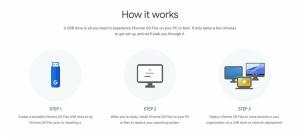Spremenite število dni za vrnitev na prejšnjo različico sistema Windows
Če ste namestili novejšo različico sistema Windows 10, vendar niste zadovoljni s posodobitvijo, se lahko vrnete na prejšnjo različico operacijskega sistema, ki ste jo imeli pred nadgradnjo. V sodobnih različicah sistema Windows 10 časovni okvir, preden se datoteke za vrnitev izbrišejo, ni zelo dolg. Uporabnik ima na voljo le 10 dni, da opazi in preuči morebitne nezdružljivosti ali težave z veliko posodobitvijo in jo odstrani. Na srečo je zelo enostavno povečati število dni za vrnitev na prejšnjo različico operacijskega sistema.
Oglas
Vaše aplikacije imajo morda težave z združljivostjo z novejšo posodobitvijo različice ali pa vam lahko povzročijo težave tudi gonilniki strojne opreme. Ali pa vam nekatere od njih morda niso všeč spremembe v zadnji posodobitvi funkcije na Windows 10. V vsakem primeru je pomembno, da imate možnost, da ga odstranite.
Opomba: nedavno nameščeno različico sistema Windows 10 je mogoče odstraniti le, če tega še niste storili
izbrisal mapo Windows.old. Če ste ga že izbrisali, je edina možnost, ki vam je na voljo, da izvedete čisto namestitev prejšnjega operacijskega sistema. Oglejte si naslednje članke:- Samodejno izbrišite mapo Windows.old v sistemu Windows 10
- Izbrišite mapo Windows.old v sistemu Windows 10
Možnost, ki omogoča obnovitev prejšnje različice sistema Windows 10, je na voljo pod Nastavitve - Posodobitev in obnovitev - Obnovitev. Se imenuje Vrnite se na prejšnjo različico sistema Windows 10 in izgleda takole.

Privzeti časovni okvir je 10 dni, vendar ga lahko povečate.
Opomba: Ta funkcija je nova v sistemu Windows 10 različice 1803.
Če želite spremeniti število dni, ko se vrnete na prejšnjo različico sistema Windows, naredite naslednje.
- Odprto povišan ukazni poziv.
- Če si želite ogledati trenutno število dni, ki so na voljo po nadgradnji, izvedite ukaz
dism /Online /Get-OSUninstallWindow

Glejte vrednost "Okno za odstranitev". - To vrednost lahko nastavite tako, da predstavlja število dni od 2 do 60. Če želite spremeniti število dni, zaženite ukaz
dism /Online /Set-OSUninstallWindow /Value:
Naslednji ukaz bo kot časovni okvir nastavil 30 dni.
dism /Online /Set-OSUninstallWindow /Vrednost: 30

- Sprememba bo začela veljati takoj. Nove podatke o vrednosti lahko preverite z ukazom iz 2. koraka.

To je to.